Safari fehlt auf dem iPhone: Hier ist die Lösung
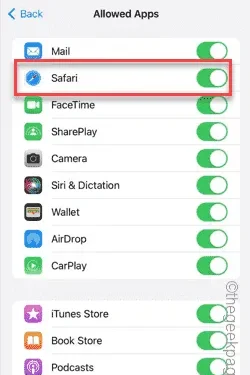
Ein iPhone ohne Safari ist nicht vorstellbar. Da Safari der Standardbrowser auf allen Apple-Geräten ist, kann das Fehlen des Safari-Browsers ein Problem für Sie sein. Da der Standardbrowser fehlt, werden die Links in Ihren E-Mails oder Nachrichten in Safari nicht geöffnet. Lassen Sie also alles andere weg und befolgen Sie diese Anweisungen, um Safari auf Ihrem iPhone wiederherzustellen.
Lösung 1 – Safari auf der Seite „Datenschutzbeschränkungen“ aktivieren
Safari kann auf der Inhaltsdatenschutzseite Ihres iPhones deaktiviert oder der Zugriff darauf eingeschränkt werden.
Schritt 1 – Gehen Sie auf Ihrem Telefon zu den Telefoneinstellungen .
Schritt 2 – Öffnen Sie auf der Hauptregisterkarte der iPhone-Einstellungen die Option „ Bildschirmzeit “.
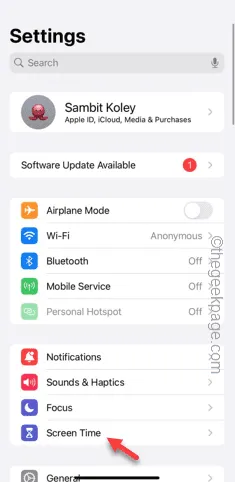
Schritt 3 – Wischen Sie in den Bildschirmzeit-Einstellungen nach unten, um nach den Einstellungen für „ Inhalts- und Datenschutzbeschränkungen “ zu suchen.
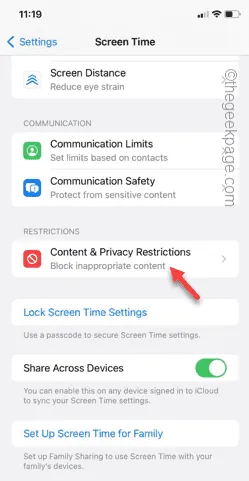
Schritt 4 – Jetzt können Sie entweder die Option „ Inhalts- und Datenschutzbeschränkungen “ deaktivieren.
Wenn Sie diese Einschränkung aufheben, wird Safari automatisch auf Ihrem iPhone wiederhergestellt und Sie können es wie zuvor verwenden.
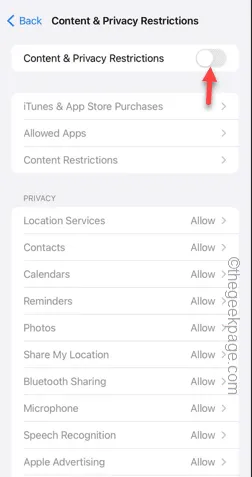
Schritt 5 – Aber was, wenn Sie diese Einschränkung nicht aufheben möchten? Tippen Sie in diesem Fall auf der Seite „Inhalts- und Datenschutzbeschränkungen“ auf „ Zugelassene Apps “.
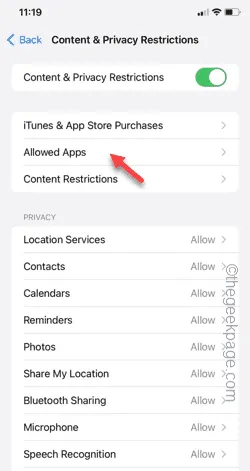
Schritt 6 – Stellen Sie nun auf der Seite „Zugelassene Apps“ sicher, dass „ Safari “ auf „ Ein “ eingestellt ist .
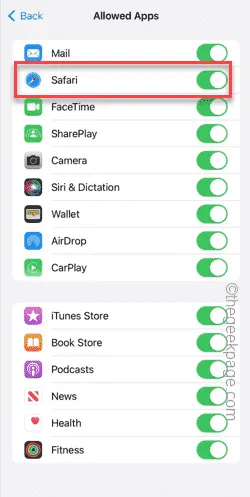
Gehen Sie zurück zum Home-Bildschirm oder zur App-Bibliothek. Sie können Safari wie zuvor verwenden.
Lösung 2 – Safari zum Home-Bildschirm schicken
Sie müssen in Ihrer App-Mediathek nach der Safari-App suchen und sie auf den Home-Bildschirm bringen.
Schritt 1 – Entsperren Sie das Telefon und wischen Sie nach links, bis Sie die App-Mediathek erreichen.
Schritt 2 – Geben Sie „ Safari “ in das Suchfeld ein.
Schritt 3 – Wenn Sie „ Safari “ in den Suchergebnissen sehen, halten Sie es gedrückt und ziehen Sie es auf den Startbildschirm.
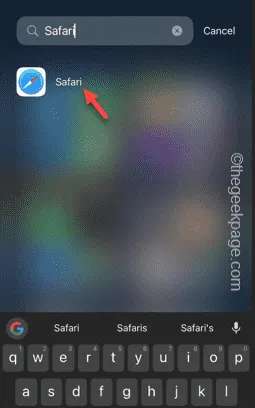
Schritt 4 – Nachdem Sie den Startbildschirm erreicht haben, platzieren Sie ihn an einer Stelle, an der Sie leicht darauf zugreifen können.
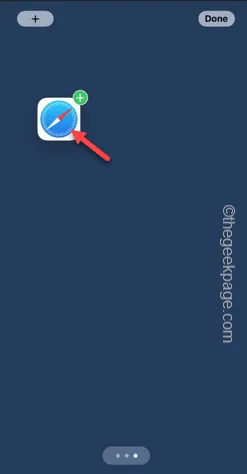
Verwenden Sie jetzt die Safari-Verknüpfung und überprüfen Sie.


Schreibe einen Kommentar